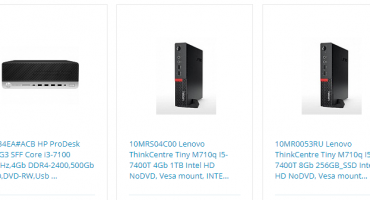Một máy in mạng (dùng chung) được sử dụng trong các công ty nhỏ để thiết bị in không đứng yên. Người dùng có quyền truy cập thông qua bất kỳ thiết bị điện tử. Trước khi sử dụng máy in dùng chung, bạn phải cài đặt sẵn.
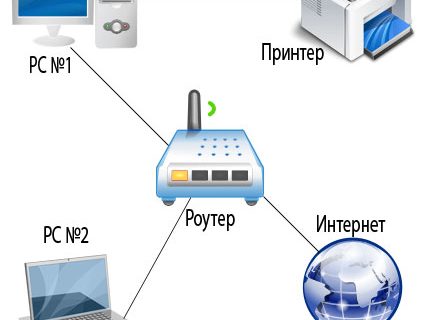
Kết nối được thực hiện bằng cách sử dụng:
- bộ định tuyến
- dây nối, cáp với đầu nối Ethernet;
- Wifi
- USB
Máy chủ in
Nếu có thể sử dụng bộ định tuyến làm máy chủ in, thì thực hiện các bước sau:
- tắt nguồn của bộ định tuyến;
- kết nối máy in qua Ethernet;
- bật bộ định tuyến và sau đó máy in.
Tiếp theo, cấu hình máy tính / máy tính xách tay theo hướng dẫn.
Kết nối qua Ethernet, Wi-Fi, USB
Nếu bộ định tuyến không có máy chủ in thì dù sao thiết bị in cũng được kết nối với nó. Các bộ định tuyến phục vụ đơn giản như một bộ truyền thông (bộ định tuyến).
- Ví dụ, có một số quy tắc nhất định để kết nối qua Wi-Fi (được quy định trong hướng dẫn của máy in), đồng thời nhấn bất kỳ nút nào trên cả bộ định tuyến và máy in.
- Đối với kết nối Ethernet, bạn chỉ cần kết nối cáp Cáp của bộ định tuyến máy in-bộ định tuyến.
- Tùy chọn USB liên quan đến việc kết nối máy in với máy tính / máy tính xách tay, qua đó xảy ra yêu cầu với thiết bị in.
Cài đặt
Một điều kiện quan trọng để kết nối là cài đặt trình điều khiển (bất kể loại kết nối). Cài đặt trình điều khiển bằng đĩa khởi động hoặc tải xuống thường xuyên từ trang web của nhà cung cấp thiết bị. Một số hệ điều hành có trình điều khiển cần thiết.
Để cài đặt máy in, hãy gọi trình hướng dẫn. Điều này được thực hiện thông qua cửa sổ Run (phím Win + R): gõ máy in điều khiển của bộ phận cải tiến và nhấn vào Enter Enter. Hoặc chỉ cần mở bảng điều khiển, đi đến phần "Phần cứng và âm thanh", sau đó đến "Thiết bị và Máy in".
Rốt cuộc, họ hành động theo thuật toán.
- Trên bảng trên cùng, nhấp vào "Thêm máy in."
- Sau khi phát hiện thiết bị, chọn mục trên cùng "Thêm cục bộ ...".
- Khi chọn một cổng, hãy đánh dấu mục Mặt hàng Tạo một ... mới, và chọn Cận cảnh TCP / IP ... Bắt đầu làm loại cổng.
- Bước tiếp theo là nhập tên hoặc địa chỉ IP của máy in. Tên cổng được để trống.
- Khi chỉ định thêm thông tin về cổng, đặc biệt có thể được đánh dấu.
- Bước tiếp theo là loại cài đặt trình điều khiển. Nếu có đĩa hoặc chương trình đã tải xuống, hãy nhấp vào nút "Cài đặt từ đĩa ...". Mặt khác, nhà sản xuất và kiểu máy của thiết bị được chọn trong các cửa sổ đặc biệt.
Cài đặt quyền truy cập máy in
Sau khi cài đặt trình điều khiển, máy in được nối mạng (chia sẻ). Để làm điều này, thực hiện các bước sau:
- Mở cửa sổ "Thuộc tính máy tính".
- Nhấp vào liên kết "Thay đổi cài đặt" ở bên phải.
- Trong tab "Tên máy tính" bấm vào "Thay đổi."
- Nhập tên của nhóm làm việc (bất kỳ).
- Thông qua "Trung tâm điều khiển mạng" - "Thay đổi cài đặt nâng cao" bao gồm phát hiện mạng và chia sẻ tệp và máy in.
- Họ cũng vô hiệu hóa truy cập chia sẻ với bảo vệ mật khẩu.
- Thông qua cửa sổ Thiết bị và Máy in, Cửa sổ, chọn mô hình trình cắm và nhấp chuột phải.
- Chọn "Thuộc tính máy in" từ menu bật lên.
- Chọn tab của Access Access và đánh dấu vào ô kia Chia sẻ ... này.
- Nhập tên của máy in vào hộp văn bản.
- Chuyển đến "Trình điều khiển bổ sung" cho phép bạn cài đặt trình điều khiển trước cho các hệ điều hành có dung lượng khác nhau.
- Chọn độ sâu bit cần thiết và chờ cho quá trình cài đặt phần mềm kết thúc.
 Bộ phận vô tuyến: các loại thành phần phổ biến, mục đích của chúng
Bộ phận vô tuyến: các loại thành phần phổ biến, mục đích của chúng 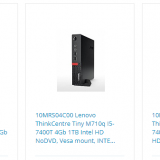 Làm thế nào để chọn đúng thiết bị máy tính và bộ định tuyến
Làm thế nào để chọn đúng thiết bị máy tính và bộ định tuyến  Nếu tủ lạnh đóng băng cứng - phải làm gì
Nếu tủ lạnh đóng băng cứng - phải làm gì 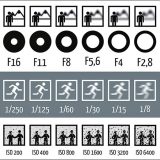 Làm cách nào để cài đặt cài đặt camera?
Làm cách nào để cài đặt cài đặt camera?  Tổng quan: cách kiểm tra máy hút mùi trong bếp
Tổng quan: cách kiểm tra máy hút mùi trong bếp